¿Cuánto tarda en actualizarse el iOS 19/26?
Actualizar a iOS 19/26 es emocionante, pero muchos usuarios se preguntan: “¿Cuánto tiempo toma la actualización de iOS 19/26?” La verdad es que el tiempo de instalación de iOS 19/26 puede variar según la velocidad de tu internet, el modelo de tu dispositivo y el almacenamiento. Algunos usuarios, incluso en iPhone 15 o 16, han encontrado el proceso más lento de lo esperado. Cuando tu iPhone parece estar atascado o la actualización toma demasiado tiempo, no te preocupes. Esta guía explicará el tiempo real de instalación de iOS 19/26 y ofrecerá consejos sencillos para acelerar el proceso.
Aunque todos esperamos iOS 19, nuevas filtraciones indican que Apple podría nombrar el próximo lanzamiento como iOS 26. Si este cambio de nombre de la versión de iOS es cierto, podría marcar un punto de inflexión importante en la evolución del sistema operativo del iPhone, algo que vale la pena seguir de cerca.
Parte 1. Desglose de cada paso en la actualización de iOS 19/26
Actualizar a iOS 19/26 ocurre en varios pasos, y cada uno toma un poco de tiempo. Aquí tienes lo que puedes esperar:
Tiempo de Descarga
El tamaño de la descarga es grande, alrededor de 5–6 GB, por lo que depende de la velocidad de tu internet.
Tiempo: Generalmente de 10 a 40 minutos
Preparación de la Actualización
Tras la descarga, tu iPhone prepara todo para la instalación.
Tiempo: Toma aproximadamente de 5 a 15 minutos
Instalación de iOS 19/26
Tu teléfono se reinicia e instala la actualización. Verás el logotipo de Apple y una barra de carga.
Tiempo: Alrededor de 10 a 30 minutos
Configuración Posterior a la Instalación
Una vez que la actualización termina, tu iPhone finaliza la configuración y prepara todo.
Tiempo: Generalmente de 5 a 15 minutos
Parte 2. Factores que afectan el tiempo de actualización de iOS 19/26
No todas las actualizaciones toman el mismo tiempo. Para saber cuánto tiempo toma instalar iOS 19/26, aquí tienes algunos factores comunes que pueden hacerla más lenta o rápida:
Modelo del Dispositivo
Los iPhones más antiguos suelen tomar más tiempo en actualizarse. Los modelos más nuevos como iPhone 15 o 16 se instalan más rápido, mientras que los más antiguos pueden necesitar tiempo adicional.
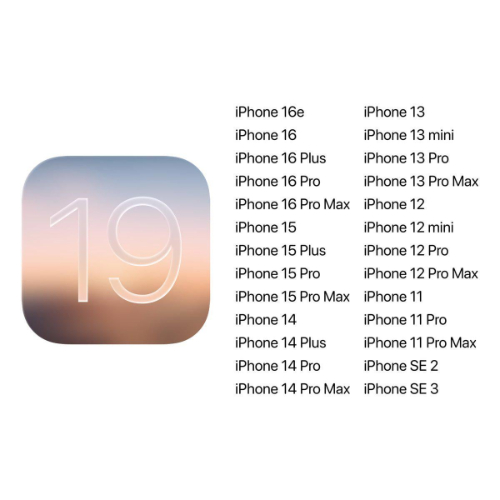
Versión Actual de iOS
Si estás pasando de una versión de iOS mucho más antigua a iOS 19/26, la actualización puede tomar más tiempo. Cambios más grandes significan más datos que procesar.
Velocidad y Estabilidad del Wi-Fi
Una conexión a internet fuerte y estable es clave. Un Wi-Fi lento o inestable puede retrasar la descarga y hacerte preguntarte cuánto tiempo toma actualizar a iOS 19/26.
Congestión de los Servidores de Apple
El día del lanzamiento o en horas pico, los servidores de Apple pueden estar ocupados. Esto ralentiza la actualización para todos.
Nivel de Batería
Tu iPhone necesita tener al menos un 50% de batería o estar conectado para instalar la actualización. Si está demasiado baja, ni siquiera comenzará.
Parte 3. Usa Tenorshare ReiBoot para actualizar a iOS 19/26 sin problemas de atasco
Muchos usuarios han reportado que la instalación de iOS 19/26 toma demasiado tiempo, se atasca en la pantalla de carga o se queda en la preparación de la actualización durante horas. Es frustrante, especialmente cuando solo quieres explorar las nuevas funciones. Tenorshare ReiBoot ofrece una solución fluida y confiable. Puede corregir más de 150 problemas de iOS, incluyendo fallos en la actualización, pantallas congeladas e incluso errores de iTunes. Ya sea que tu iPhone esté atascado o no responda, ReiBoot te ayuda a instalar iOS 19/26 sin estrés ni retrasos.
¿Por qué usar Tenorshare ReiBoot?
- Te ayuda a actualizar a iOS 19/26 de manera fluida y rápida
- Corrige problemas de atasco en la actualización, como congelamiento o carga interminable
- Sin pérdida de datos durante la actualización
- Fácil de usar, incluso para principiantes
- Funciona con todos los modelos de iPhone y versiones de iOS
Pasos para usar Tenorshare ReiBoot para solucionar el tiempo prolongado de instalación de iOS 19/26:
- Descarga y abre ReiBoot
- Conecta tu iPhone
- Elige ‘Actualización de iOS’
- Descarga el Firmware
- Inicia la Actualización
Instala Tenorshare ReiBoot en tu computadora y ejecuta el programa.
Usa un cable USB para conectar tu iPhone a la computadora. ReiBoot detectará tu dispositivo. Haz clic en la opción “Actualización/Bajada de iOS”.

Luego selecciona "Actualizar a iOS 19/26".

ReiBoot encontrará y descargará el archivo beta más reciente de iOS 19/26 para tu dispositivo.

Haz clic en “Iniciar Actualización” y deja que ReiBoot se encargue del resto. Tu iPhone se actualizará sin errores ni problemas de atasco.


Parte 4. 5 consejos adicionales para acelerar el proceso de actualización de iOS 19/26
Estás emocionado por instalar iOS 19/26, pero la pregunta es, ¿cuánto tiempo toma la actualización de iOS 19/26? El tiempo puede variar según varios factores, pero con algunos consejos sencillos, puedes acelerar la actualización y disfrutar de las nuevas funciones más rápido.
Usa una conexión Wi-Fi estable y rápida
Una buena conexión a internet es clave. Un Wi-Fi lento o inestable puede hacer que la descarga se pause o reinicie, lo que hace que la actualización tome mucho más tiempo del necesario.
Asegúrate de que la batería esté completamente cargada
Tu iPhone necesita suficiente batería, generalmente más del 50%, o debe estar conectado durante la actualización. Una batería baja puede detener el proceso y causar retrasos.
Libera almacenamiento antes de actualizar
Un dispositivo casi lleno puede tomar más tiempo en actualizarse o incluso fallar. Liberar algo de espacio asegura que la actualización se instale de manera fluida y rápida.
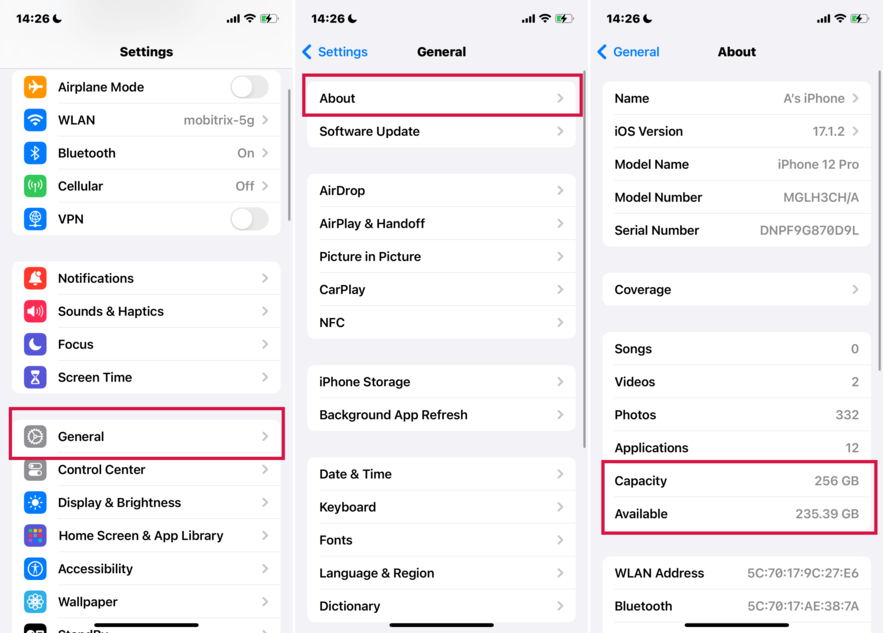
Evita actualizar durante horas pico
Justo después del lanzamiento de una nueva beta, muchos usuarios intentan actualizar al mismo tiempo. Esto hace que los servidores de Apple se ralenticen, extendiendo tu tiempo de espera. Si es posible, espera unas horas o actualiza tarde en la noche.
Usa iTunes o Finder con el archivo IPSW si la OTA es lenta
El archivo IPSW se puede usar para actualizar el dispositivo desde tu computadora con iTunes (Windows) o Finder (Mac). Esto es más rápido y estable. Aquí te explicamos cómo usar iTunes con el archivo IPSW.
Lo que necesitas:
- PC con Windows con iTunes o Mac con Finder
- Archivo IPSW correcto para tu dispositivo (descarga desde ipsw.me)
- Cable USB
- Descarga el IPSW: Ve a ipsw.me, selecciona tu modelo de iPhone y versión de iOS, y descarga el archivo.
- Conecta el iPhone a la computadora: Usa un cable USB, abre iTunes (Windows) o Finder (Mac), y confía en el dispositivo si se te solicita.
- Opcional – Ingresa al modo de recuperación: Presiona Subir volumen → Bajar volumen → mantén presionado el botón lateral hasta que aparezca la pantalla de recuperación.
- Selecciona el IPSW:
- Inicia la actualización: Confirma y espera a que termine el proceso. No desconectes tu dispositivo.
Mantén presionada la tecla Mayús (Windows) u Opción (Mac) y haz clic en Actualizar o Restaurar.
Elige el archivo IPSW.
Parte 5. Preguntas Frecuentes
P1. ¿Cómo activar Apple Intelligence tras actualizar a iOS 19/26?
Tras actualizar a iOS 19/26, Apple Intelligence puede estar disponible en dispositivos compatibles (como iPhone 15 Pro o iPhone 16). Para activarlo, ve a Configuración > Apple Intelligence y Siri, selecciona inglés (EE. UU. o Reino Unido), verifica tu Apple ID y activa la función. Si no aparece, asegúrate de que tu dispositivo sea compatible y que la beta incluya esta función, ya que podría estar limitada en versiones tempranas.
Conclusión:
El tiempo que toma la actualización de iOS 19/26 puede variar, pero usar la herramienta adecuada marca la diferencia. Tenorshare ReiBoot simplifica el proceso de actualización, ayudándote a evitar retrasos y errores. Asegura que iOS 19/26 se instale rápida y fluidamente, para que puedas disfrutar de las nuevas funciones sin complicaciones. Para una actualización fácil y confiable, Tenorshare ReiBoot es una excelente solución que vale la pena probar.

Tenorshare ReiBoot: Soluciona Problemas de iOS
- Repara 150+ problemas y errores iOS 26 en iPhone, iPad.
- Funciona bastante bien en dispositivo se queda en Apple logo, pantalla negra, se queda en modo recuperación, se reinicia solo, falló al jailbreak iOS 26, etc.
- Restaura tu dispositivo de fábrica sin iTunes.
- Soporta todos los modelos de iPhone, iPad o iPod y el último iOS 26 y versiones anteriores.
Expresa Tu Opinión
luego escribe tu reseña








Por Alejandro García
05/12/2025 / ios-19
¡100 % Útil!